KG 이니시스 매뉴얼은 더이상 업데이트 되지 않습니다. 새로운 버전의 매뉴얼 사이트를 확인 해 주세요.
기본설정 2021년 1월 이전
1. 기본 설정
사용하실 이니시스 결제 수단을 선택합니다.
항목을 클릭하여 결제 수단을 추가할 수 있으며, X 표시를 눌러 추가된 항목을 삭제할 수 있습니다.

- 선택한 결제 수단은 체크아웃 화면에 보여지며, 구매자는 본인이 원하는 결제 수단을 이용해서 결제를 진행할 수 있습니다.
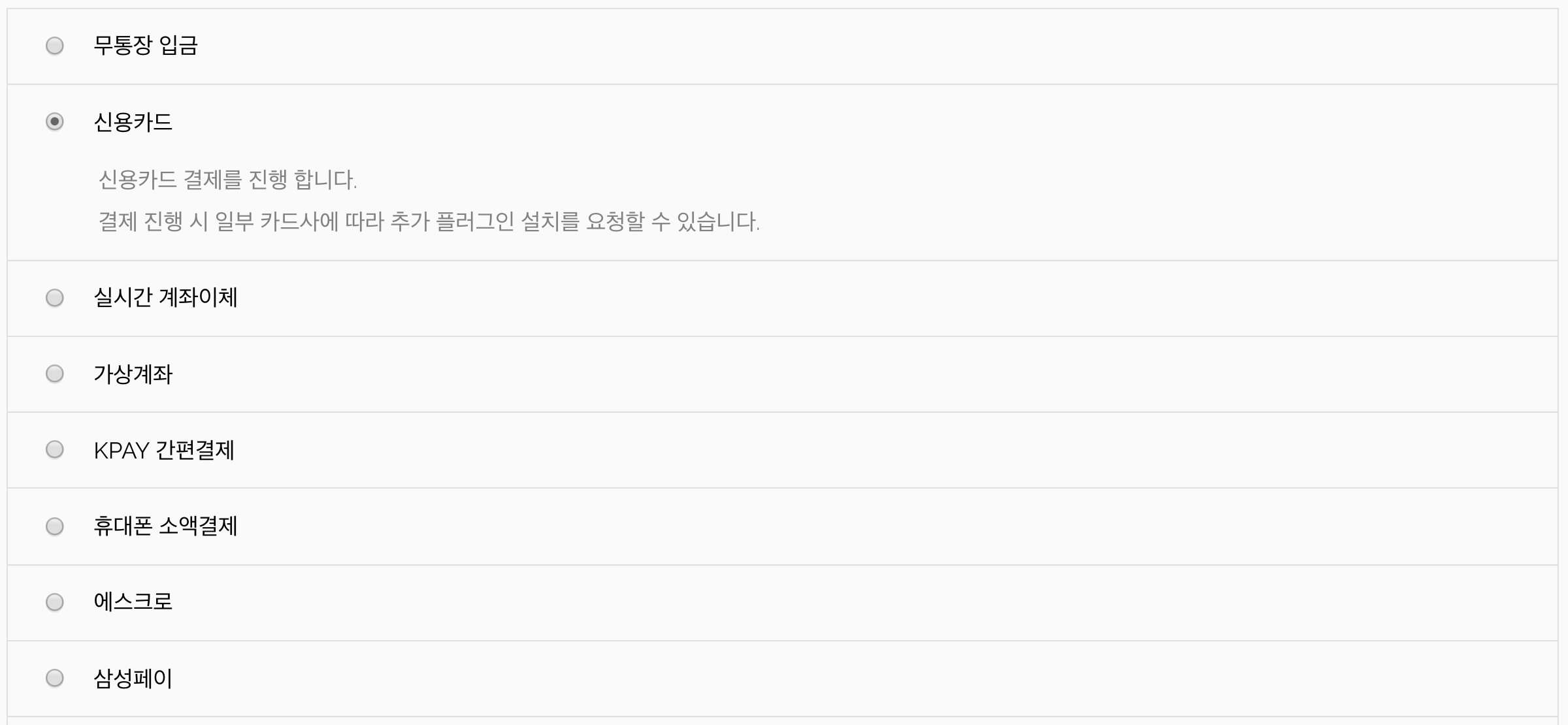
2. 일반 결제 설정
일반결제 수단(신용카드, 실시간 계좌이체, 가상계좌, KPAY 간편결제, 휴대폰 소액결제, 삼성페이)에 대한 설정화면입니다.
2.1 운영 모드 – 운영 환경(Production)
☞ 운영 환경 선택 시, 모든 사용자에게 결제수단이 노출되며 자동으로 결제 취소가 되지 않습니다.
( 실제 운영을 시작하시는 경우에 사용합니다. )
- Q) 일반 결제 상점 아이디는 어떻게 입력해야 하나요?
▷ 일반 결제용 상점 키파일의 .zip를 제외한 아이디 부분을 입력합니다.
▷ (주의) 일반 결제용 상점 아이디는 CIG, COD, MOD로 시작해야 합니다.
- * 이니시스로부터 발급받은 상점아이디가 CIG로 시작하는 경우, 웹표준 사인키를 입력하실 필요가 없습니다.
(CIG를 입력하실 경우, ‘웹표준 사인키’ 탭이 보이지 않게 됩니다.)
- * 이니시스로부터 발급받은 상점아이디가 COD 또는 MOD로 시작하는 경우, 웹표준 사인키를 입력하셔야 합니다.
웹 표준 사인키 발급 방법은 웹 표준 사인키 발급 방법을 참고하여 진행해 주세요.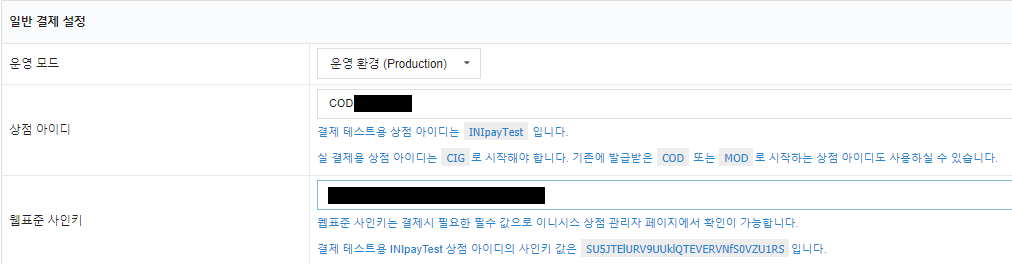
2.2 운영 모드 – 개발 환경(Sandbox)
☞ 개발 환경 선택 시, 결제 진행 후 취소를 하지 않아도 당일 오후 11시 30분경에 결제가 자동으로 취소되며,
( 관리자계정과, 테스트 사용자 아이디에만 결제수단이 노출됩니다. )
- 상점 아이디 : INIpayTest / 웹표준 사인키 : SU5JTElURV9UUklQTEVERVNfS0VZU1RS
* 테스트 사용자 아이디 : 특정 계정의 아이디를 입력하면, 해당 계정과 관리자 계정에서만 결제 수단이 노출됩니다.
